国旅手游网提供好玩的手机游戏和手机必备软件下载,每天推荐精品安卓手游和最新应用软件app,并整理了热门游戏攻略、软件教程、资讯等内容。欢迎收藏
网友莫爱提问:ppt2003如何嵌入音乐
你知道ppt2007如何嵌入音乐文件路径吗?下面小编带来了ppt2007嵌入音乐文件路径的方法。希望阅读过后对你有所启发。
ppt2007嵌入音乐文件路径的方法
打开PPT2007,选择左上角的“office按钮”,然后点击下方的“powerpoint选项”按钮:
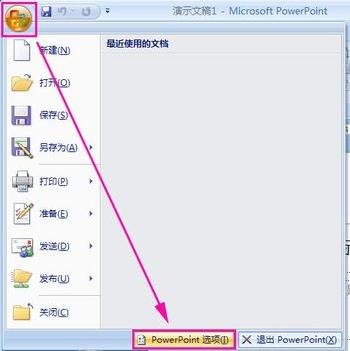
在“powerpoint选项”窗口中选择右边列表的“高级”选项,找到“保存”的“链接声音文件大小大于以下值的声音文件”,修改后面的数字,原本officepowerpoint2007数额一般是100KB,将数字改成20000KB,也就是说20000KB一下的文件都能嵌入到PPT中去:
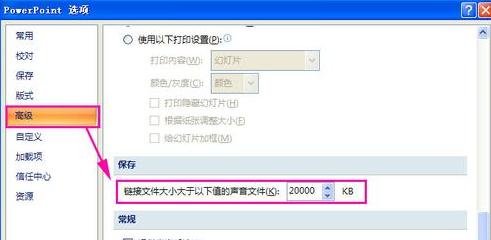
设置完备后,再选择“插入—影片和声音—文件中的声音”,在路径中选择你转换好的wav文件,此时你右击小喇叭,在“编辑声音对象—声音选项”中会有一个信息提示“包含在演示文稿中”。(如果是链接的音乐,信息提示是一个声音源文件的绝对路径。)
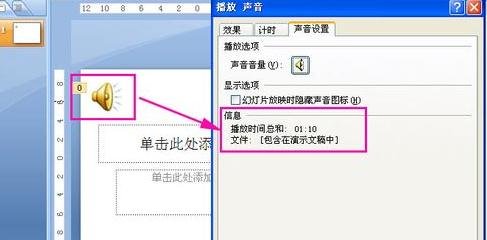
这样就是把音乐文件嵌入到PPT中的方法啦,完成后,保存。删掉音乐文件,只把ppt文件复制到其他的电脑上,背景音乐能正常播放。用这种方法的缺点:WAV音乐文件同其它格式的音乐文件相比体积较大,体积小的音乐文件还可以;但是对于体积略大的音乐文件实用价值就不大了。
以上就是ppt2007嵌入音乐文件路径教程,希望可以帮助到大家。
关于《ppt2007如何嵌入音乐文件路径?》相关问题的解答泪颜小编就为大家介绍到这里了。如需了解其他软件使用问题,请持续关注国旅手游网软件教程栏目。
版权声明:本文内容由互联网用户自发贡献,该文观点仅代表作者本人。本站仅提供信息存储空间服务,不拥有所有权,不承担相关法律责任。如果发现本站有涉嫌抄袭侵权/违法违规的内容,欢迎发送邮件至【1047436850@qq.com】举报,并提供相关证据及涉嫌侵权链接,一经查实,本站将在14个工作日内删除涉嫌侵权内容。
本文标题:【ppt2007嵌入音乐mp3[ppt背景音乐怎么嵌入]】
本文链接:http://www.citshb.com/class254411.html
